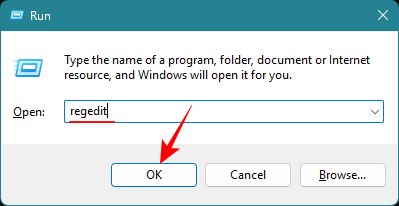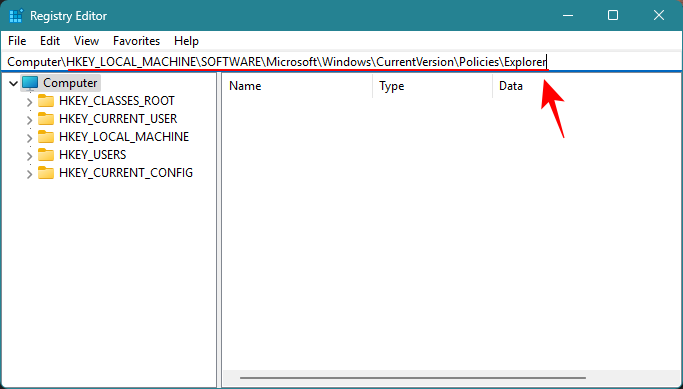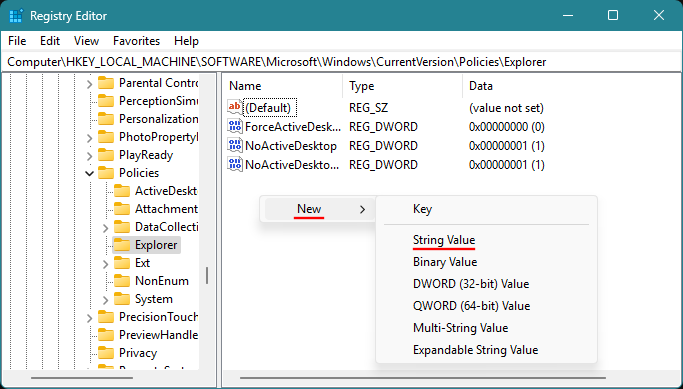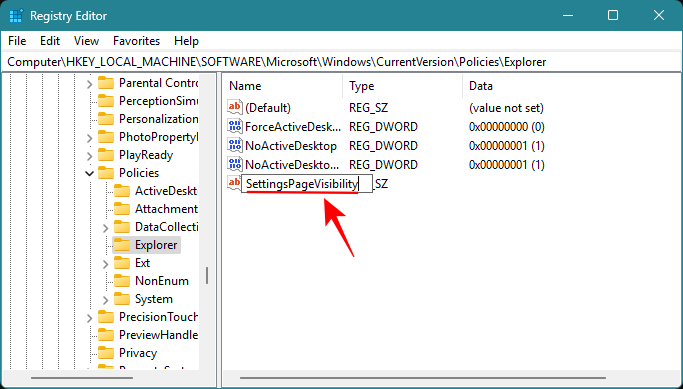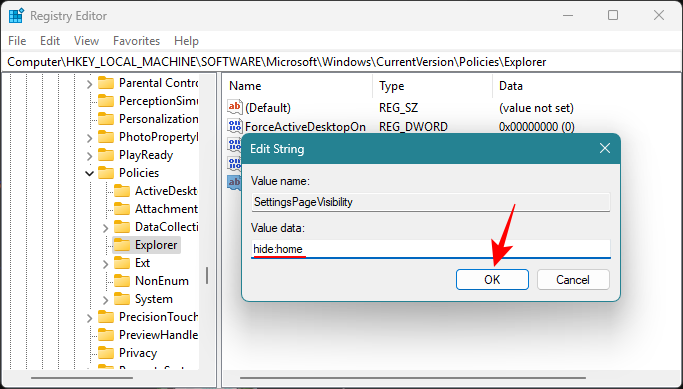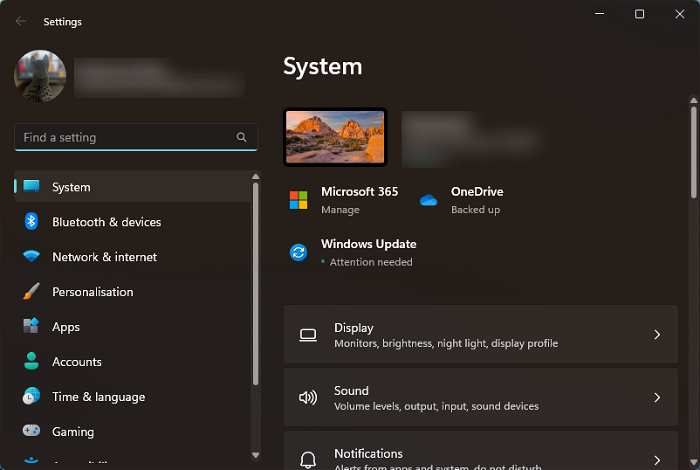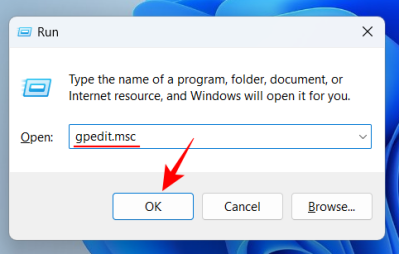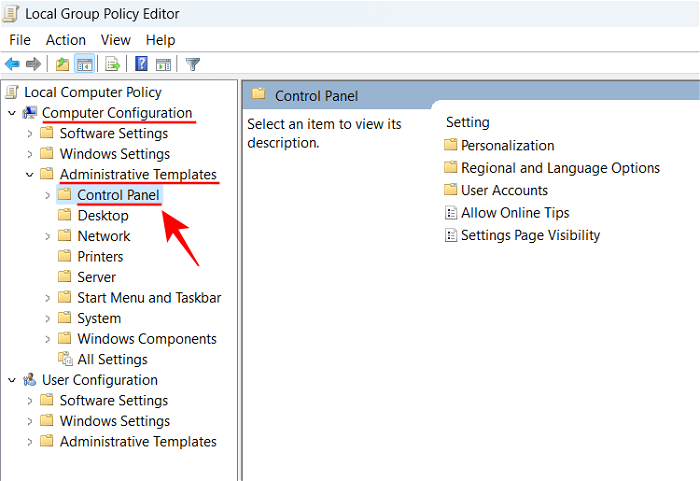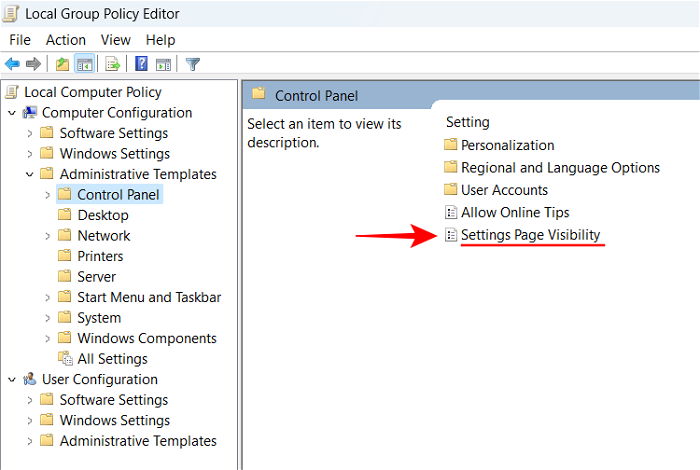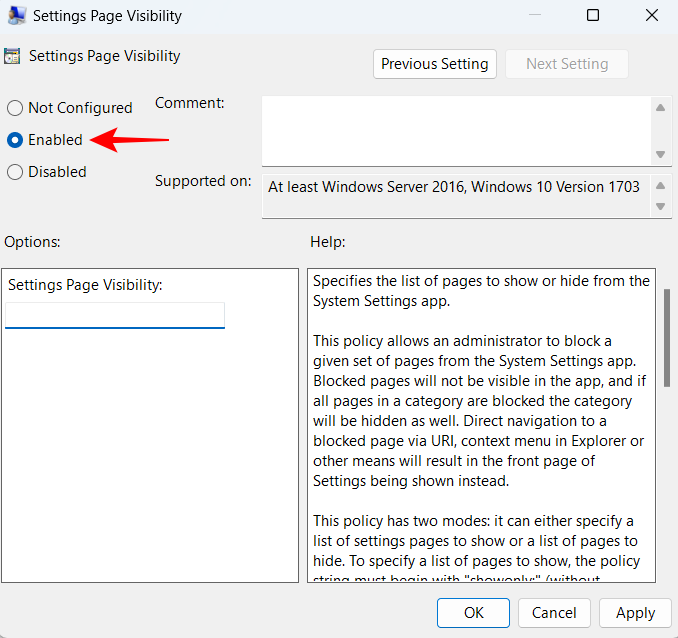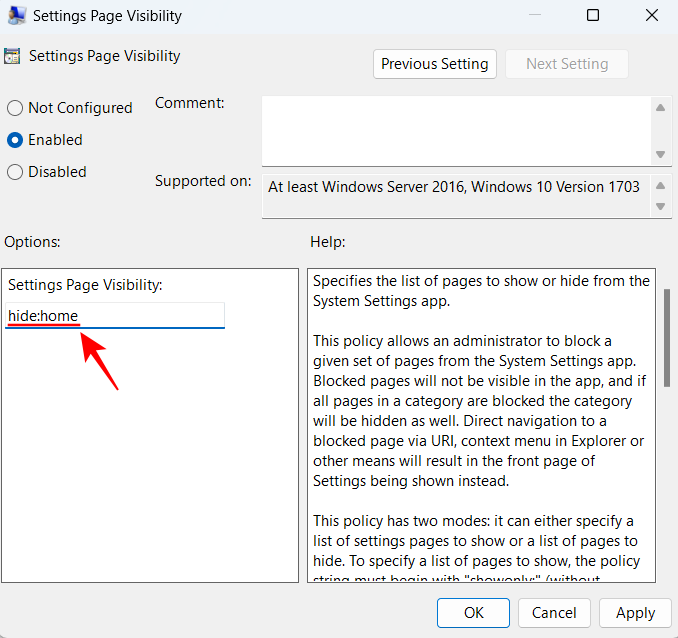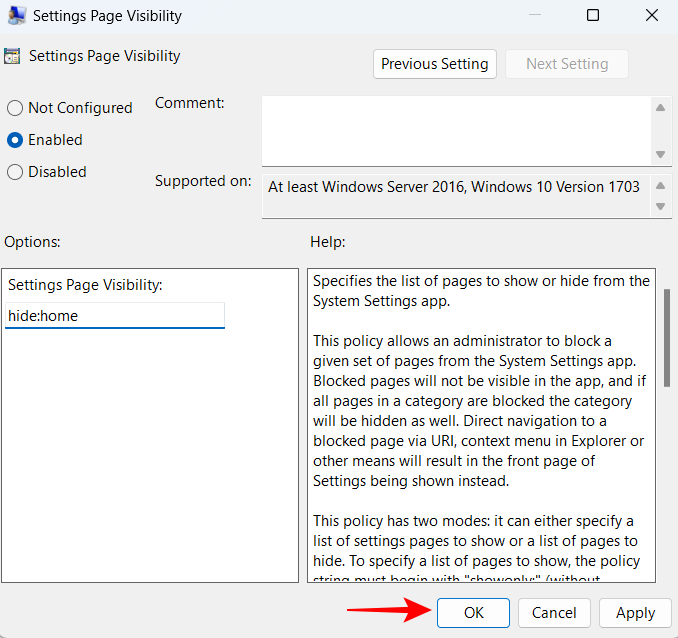Windows 11の設定からホームページを削除する方法(デフォルトでシステム設定を表示)
Windows 11 の設定アプリに最近、新しいホームページが追加されました。このページは、アプリケーションが現在開くデフォルトのページであり、推奨される最も一般的に使用される設定が含まれていますが、それ以外はあまり含まれていません。設定アプリに慣れている場合、このホームページはほとんど無関係なので、削除することをお勧めします。
設定アプリからホームページを削除するには、いくつかの方法があります。 1 つ目はレジストリ エディターを使用する方法で、2 つ目はグループ ポリシー エディターを使用する方法です。いずれの場合も、何か問題が発生した場合に現在の設定に戻せるように、最初にバックアップを作成することを検討してください。
方法 1: レジストリ エディターから
レジストリ エディターを使用すると、Windows のどのバージョンのユーザーでも設定アプリからホームページを削除できます。
ショートガイド
レジストリ エディターを開き ([ファイル名を指定して実行] ボックスに「regedit」と入力)、 に移動します。次に、右クリックして [新規>文字列値] を選択します。名前を から SettingsPageVisibility に変更します。それを開いて、「値のデータ」として hide:home と入力します。 OK をクリックして保存します。 Computer\HKEY_LOCAL_MACHINE\SOFTWARE\Microsoft\Windows\CurrentVersion\Policies\Explorer
ステップバイステップ ガイド
- 押して [ファイル名を指定して実行] ダイアログ ボックスを開きます。 regedit と入力し、Enter キーを押します。
Win R
- レジストリ エディターのアドレス バーに移動するか、アドレス バーにコピーして貼り付けて、Enter キーを押します。
Computer\HKEY_LOCAL_MACHINE\SOFTWARE\Microsoft\Windows\CurrentVersion\Policies\Explorer
- 左ペインで「エクスプローラー」を選択した後、側面を右クリックして「#」を選択します##New" および "文字列値 "。
 新しい文字列
新しい文字列 - の名前を SettingsPageVisibility に変更します。
 文字列を開き、「値のデータ」として
文字列を開き、「値のデータ」として - hide:home と入力し、「OK」をクリックします。
 レジストリ エディターを閉じて、設定アプリを開きます。 「ホーム」ページが消えます。
レジストリ エディターを閉じて、設定アプリを開きます。 「ホーム」ページが消えます。 -

[コンピュータの構成] > [コントロール パネル] > [管理用テンプレート] に移動します。 [Set Page Visibility] をダブルクリックして [Enabled] に設定し、[Options] に hide:home と入力して、["Sure] をクリックします。 」。
ステップバイステップ ガイド
- を押して [ファイル名を指定して実行] ダイアログ ボックスを開き、「gpedit.msc」と入力して Enter キーを押します。
Win R
- [コンピューターの構成] > [コントロール パネル] > [管理用テンプレート] に移動します。

- 右側の ページの可視性の設定 をダブルクリックします。

- これを Enabled.

- [ページ表示オプションの設定] で、「hide :home##」と入力します。 #。

- 「OK」をクリックします。
 ホームページが設定アプリから消えます。
ホームページが設定アプリから消えます。 -

レジストリ エディタを使用した場合は、前に作成した「SettingsPageVisibility」エントリを削除するだけです。
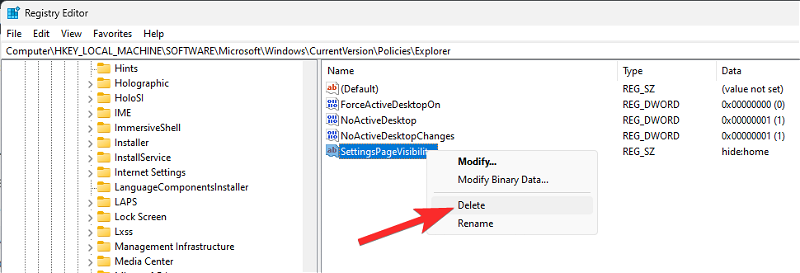
グループ ポリシー エディタを使用した場合は、ここで [未構成] オプションを選択します。
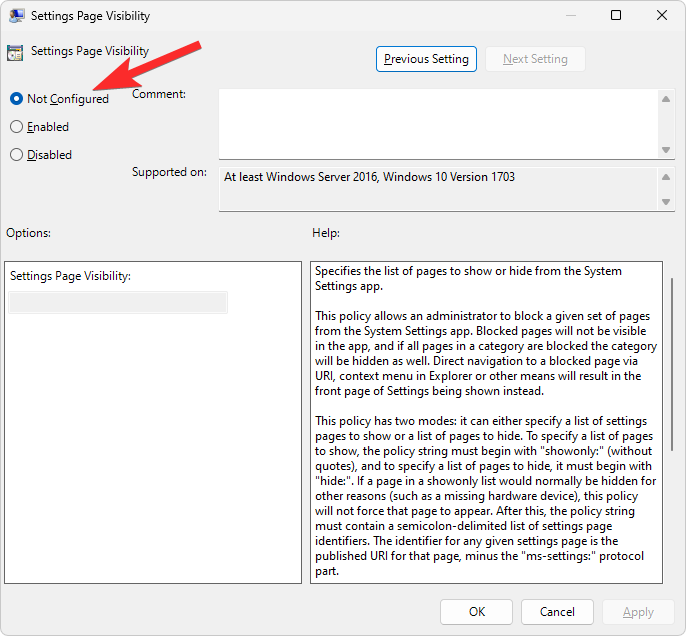
以上がWindows 11の設定からホームページを削除する方法(デフォルトでシステム設定を表示)の詳細内容です。詳細については、PHP 中国語 Web サイトの他の関連記事を参照してください。

ホットAIツール

Undresser.AI Undress
リアルなヌード写真を作成する AI 搭載アプリ

AI Clothes Remover
写真から衣服を削除するオンライン AI ツール。

Undress AI Tool
脱衣画像を無料で

Clothoff.io
AI衣類リムーバー

Video Face Swap
完全無料の AI 顔交換ツールを使用して、あらゆるビデオの顔を簡単に交換できます。

人気の記事

ホットツール

メモ帳++7.3.1
使いやすく無料のコードエディター

SublimeText3 中国語版
中国語版、とても使いやすい

ゼンドスタジオ 13.0.1
強力な PHP 統合開発環境

ドリームウィーバー CS6
ビジュアル Web 開発ツール

SublimeText3 Mac版
神レベルのコード編集ソフト(SublimeText3)

ホットトピック
 1677
1677
 14
14
 1431
1431
 52
52
 1334
1334
 25
25
 1280
1280
 29
29
 1257
1257
 24
24
 Douyinで作品の公開予定時刻を設定するにはどうすればよいですか?動画の長さはどのように設定されますか?
Mar 27, 2024 pm 06:11 PM
Douyinで作品の公開予定時刻を設定するにはどうすればよいですか?動画の長さはどのように設定されますか?
Mar 27, 2024 pm 06:11 PM
Douyinで作品を公開すると注目やいいねが集まりやすくなりますが、リアルタイムで作品を公開することが難しい場合もありますので、その場合はDouyinの予約公開機能をご利用ください。 Douyin のスケジュールリリース機能を使用すると、ユーザーはスケジュールされた時間に作品を自動的に公開できるため、リリース計画をより適切に計画し、作品の露出と影響力を高めることができます。 1. Douyin で作品を公開する予定時間を設定するにはどうすればよいですか?リリース予定時刻を設定するには、まずDouyinの個人ホームページにアクセスし、右上隅にある「+」ボタンを見つけて、クリックしてリリースページに入ります。公開ページの右下隅に時計アイコンがあります。クリックすると、スケジュールされた公開インターフェイスが表示されます。インターフェースでは、短いビデオ、長いビデオ、ライブブロードキャストなど、公開したい作品の種類を選択できます。次に、作品を公開する時間を設定する必要があります。 TikTokが提供する
 VSCode を使用した中国語のセットアップ: 完全ガイド
Mar 25, 2024 am 11:18 AM
VSCode を使用した中国語のセットアップ: 完全ガイド
Mar 25, 2024 am 11:18 AM
中国語での VSCode セットアップ: 完全ガイド ソフトウェア開発では、Visual Studio Code (略して VSCode) が一般的に使用される統合開発環境です。中国語を使用する開発者は、VSCode を中国語インターフェイスに設定すると、作業効率が向上します。この記事では、VSCode を中国語インターフェイスに設定する方法を詳しく説明し、具体的なコード例を示す完全なガイドを提供します。ステップ 1: 言語パックをダウンロードしてインストールします。VSCode を開いた後、左側の
 Douyinホームページの表示ウィンドウを表示する方法
Mar 30, 2024 pm 08:36 PM
Douyinホームページの表示ウィンドウを表示する方法
Mar 30, 2024 pm 08:36 PM
Douyin ホームページに表示ウィンドウを表示するにはどうすればよいですか? Douyin ショート ビデオ APP では、ホームページに表示ウィンドウを追加できます。ほとんどのユーザーは表示ウィンドウの表示方法を知りません。次に、エディターがユーザーにグラフィック チュートリアルを提供します。 Douyin ホームページの表示ウィンドウを表示する方法について、興味のあるユーザーはぜひ見に来てください。 Douyin の使い方チュートリアル: Douyin ホームページにショーケースを表示する方法 1. まず、Douyin ショートビデオ APP を開き、マイエリアに入り、右上隅の 3 本の水平線をクリックして [クリエイター センター] を選択します。次に、クリエイターサービスセンターページで、[すべてのカテゴリ]機能を選択します; 3.次に、機能リストで[製品ショーケース]サービスを見つけます; 4.次に、下の図に示すページにジャンプし、[商品配送エキスパートになる]をクリックします]; 5. 最後に、物品配達専門家インターフェースになり、下部の[配達許可申請]をクリックして表示します
 iPhoneでサイレントモードが機能しない:修正
Apr 24, 2024 pm 04:50 PM
iPhoneでサイレントモードが機能しない:修正
Apr 24, 2024 pm 04:50 PM
おやすみモードで電話に応答することさえ、非常に煩わしい経験になる可能性があります。名前が示すように、おやすみモードでは、すべての着信通知と電子メール、メッセージなどからの警告がオフになります。これらのソリューション セットに従って問題を修正できます。解決策 1 – フォーカス モードを有効にする 携帯電話でフォーカス モードを有効にします。ステップ 1 – 上から下にスワイプしてコントロール センターにアクセスします。ステップ 2 – 次に、携帯電話の「フォーカスモード」を有効にします。フォーカス モードでは、電話機のサイレント モードが有効になります。携帯電話に着信通知が表示されることはありません。解決策 2 – フォーカス モード設定を変更する フォーカス モード設定に問題がある場合は、修正する必要があります。ステップ 1 – iPhone の設定ウィンドウを開きます。ステップ 2 – 次に、フォーカス モード設定をオンにします
 QQ でメッセージを送信するために Enter キーを設定する方法
Mar 25, 2024 pm 07:10 PM
QQ でメッセージを送信するために Enter キーを設定する方法
Mar 25, 2024 pm 07:10 PM
1. まず、携帯電話のデスクトップをクリックして QQ に入り、左上隅のアバターをクリックします。 2. 左下の[設定]をクリックします。 3. クリックして[アクセシビリティ]を開きます。 4. 次に、[Enter キーを押してメッセージを送信する] スイッチをクリックしてオンにするだけです。
 Weibo でスケジュール公開を設定する方法_Weibo でスケジュール公開を設定する方法のチュートリアル
Mar 29, 2024 pm 03:51 PM
Weibo でスケジュール公開を設定する方法_Weibo でスケジュール公開を設定する方法のチュートリアル
Mar 29, 2024 pm 03:51 PM
1. Weibo クライアントを開き、編集ページで 3 つの小さな点をクリックし、[予約投稿] をクリックします。 2. 予約投稿をクリックすると、公開時間の右側に時間オプションが表示されますので、時間を設定し、記事を編集し、右下の黄色の文字をクリックして投稿を予約します。 3. モバイル版 Weibo は現在予約公開をサポートしていないため、この機能は PC クライアントでのみ使用できます。
 Damai でチケットを入手するためのカウントダウンを設定する方法
Apr 01, 2024 pm 07:01 PM
Damai でチケットを入手するためのカウントダウンを設定する方法
Apr 01, 2024 pm 07:01 PM
Damai.comでチケットを購入する際、チケット購入時間を正確に把握するために、ユーザーはチケットを取得するためにフローティングクロックを設定することができます。詳細な設定方法は以下にありますので、一緒に学びましょう。フローティング クロックを Damai にバインドする方法 1. 携帯電話でフローティング クロック アプリをクリックして開き、インターフェイスに入り、以下の図に示すように、フラッシュ セール チェックが設定されている場所をクリックします。新しいレコードを追加するページで、Damai.com をクリックしてチケット購入リンク ページをコピーします。 3. 次に、以下のフラッシュセール時間と通知時間を設定し、[カレンダーに保存]の後ろにあるスイッチボタンをオンにして、下の[保存]をクリックします。 4. 以下の図に示すように、[カウントダウン] をクリックしてオンにします。 5. リマインダー時間が来たら、下の [ピクチャーインピクチャーの開始] ボタンをクリックします。 6. チケット購入時間になったら
 Douyinタグはどこに設定されていますか?正確にプッシュできるようにするにはどうすればタグ付けできるでしょうか?
Mar 27, 2024 am 11:01 AM
Douyinタグはどこに設定されていますか?正確にプッシュできるようにするにはどうすればタグ付けできるでしょうか?
Mar 27, 2024 am 11:01 AM
世界で最も人気のあるショートビデオ プラットフォームの 1 つである Douyin を使用すると、誰もがクリエイターになって人生のあらゆる瞬間を共有できます。 Douyin ユーザーにとって、タグは非常に重要な機能であり、ユーザーがコンテンツをより適切に分類して取得できるようになり、プラットフォームが適切なコンテンツをより正確にユーザーにプッシュできるようになります。では、Douyin タグはどこに設定されているのでしょうか?この記事ではDouyinでのタグの設定方法と使い方を詳しく解説します。 1.Douyinタグはどこに設定されていますか? Douyin でタグを使用すると、ユーザーが自分の作品をより適切に分類およびラベル付けできるようになり、他のユーザーが作品を見つけてフォローしやすくなります。ラベルを設定する方法は次のとおりです。 1. Douyin APP を開き、アカウントにログインします。 2. 画面下部の「+」記号をクリックし、「公開」ボタンを選択します。 3.